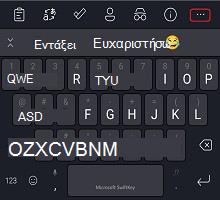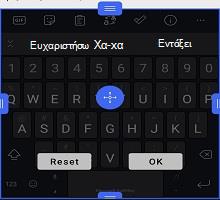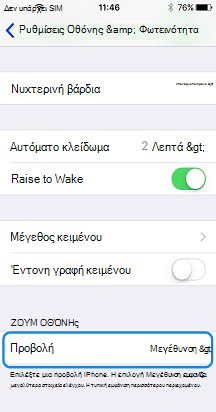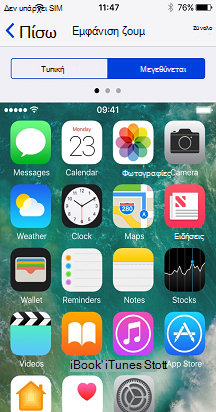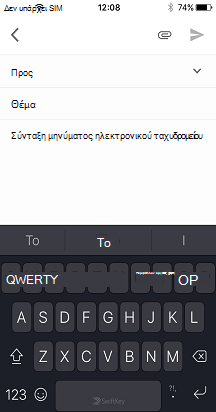Το πληκτρολόγιο Microsoft SwiftKey μεταβαίνει από προεπιλογή σε ρύθμιση μεσαίου μεγέθους.
Εάν θέλετε μια αλλαγή, μπορείτε να αποκτήσετε πρόσβαση στις επιλογές αλλαγής μεγέθους πληκτρολογίου Microsoft SwiftKey με τους παρακάτω τρόπους.
1 - Από τη γραμμή εργαλείων
-
Πατήστε τις τρεις τελείες ...
-
Πατήστε την επιλογή "Αλλαγή μεγέθους"
-
Σύρετε τα πλαίσια ορίων για να αλλάξετε το μέγεθος και να αλλάξετε τη θέση του πληκτρολογίου SwiftKey. Εάν κάνετε κάποιο λάθος, απλώς πατήστε το κουμπί "Επαναφορά".

Για τους χρήστες των οποίων οι συσκευές αποκρύπτουν το chin/navbar, το εργαλείο αλλαγής μεγέθους θα σας επιτρέψει επίσης να αλλάξετε τη θέση του πληκτρολογίου Microsoft SwiftKey, ώστε να βρίσκεται ψηλότερα στην οθόνη σας.

Εναλλακτικά:
-
Πατήστε τις τρεις τελείες ...
-
Πατήστε την επιλογή "Λειτουργίες"
-
Επιλέξτε τη λειτουργία πληκτρολογίου που θέλετε πριν πατήσετε "Αλλαγή μεγέθους"
-
Σύρετε τα πλαίσια ορίων για να αλλάξετε το μέγεθος και να αλλάξετε τη θέση του πληκτρολογίου SwiftKey.
2 - Από το μενού "Πληκτρολόγηση"
Μπορείτε επίσης να αλλάξετε το μέγεθος του πληκτρολογίου μέσα από τις ρυθμίσεις Microsoft SwiftKey με τον εξής τρόπο:
-
Άνοιγμα της εφαρμογής Microsoft SwiftKey
-
Πατήστε "Πλήκτρα & διάταξης"
-
Πατήστε την επιλογή "Αλλαγή μεγέθους"
Αντιμετώπιση προβλημάτων
Αν το πληκτρολόγιό σας δεν προσαρμόζεται σωστά στο μέγεθος της οθόνης σας, απεγκαταστήστε το πληκτρολόγιο Microsoft SwiftKey (δεν χρειάζεται να κάνετε εκκαθάριση του cache/των δεδομένων σας επίσης) και κάντε λήψη Microsoft SwiftKey ξανά. Αυτό θα πρέπει να διορθώσει τυχόν προβλήματα αλλαγής μεγέθους.Σημείωση: Η νέα εγκατάσταση θα διαγράψει τα στατιστικά στοιχεία Microsoft SwiftKey, συμπεριλαμβανομένων των θεμάτων φωτογραφιών και των αποθηκευμένων αποσπασμάτων στο Πρόχειρο.
Προς το παρόν, δεν παρέχουμε επιλογή αλλαγής μεγέθους του πληκτρολογίου Microsoft SwiftKey σε iOS.
Εάν χρησιμοποιείτε iPhone 6 (και παραπάνω), είναι ωστόσο δυνατό να επωφεληθείτε από τη δυνατότητα "Ζουμ οθόνης", ώστε όλα τα στοιχεία στην οθόνη σας να εμφανίζονται μεγαλύτερα.
Για να το κάνετε αυτό:
-
Πρόσβαση στις "Ρυθμίσεις" της συσκευής σας
-
Άνοιγμα του μενού "Εμφάνιση & φωτεινότητας"
-
Κάτω από την κεφαλίδα "Εμφάνιση ζουμ" - πατήστε "Προβολή".
-
Εναλλαγή μεταξύ των προβολών "Standard" και "Σε μεγέθυνση". Χρησιμοποιήστε τη λειτουργία προεπισκόπησης εικόνας για να παρατηρήσετε το εφέ που έχει κάθε ρύθμιση. Μην ξεχάσετε να πατήσετε "Ορισμός" όταν κάνετε την επιλογή σας.
-
Η συσκευή σας μπορεί να επανεκκινηθεί, ανάλογα με τις αλλαγές.
Σημείωση: η οριζόντιος προσανατολισμός απενεργοποιείται σε μεγαλύτερες συσκευές Plus όταν η λειτουργία "Μεγέθυνση" είναι ενεργή.